Instellingen gebruikersprofiel
Dit menu wordt gebruikt om een van de drie profielen op het systeem te selecteren en om elk profiel in te stellen.
Druk op Instellingen > Gebruikersprofiel op het startscherm.
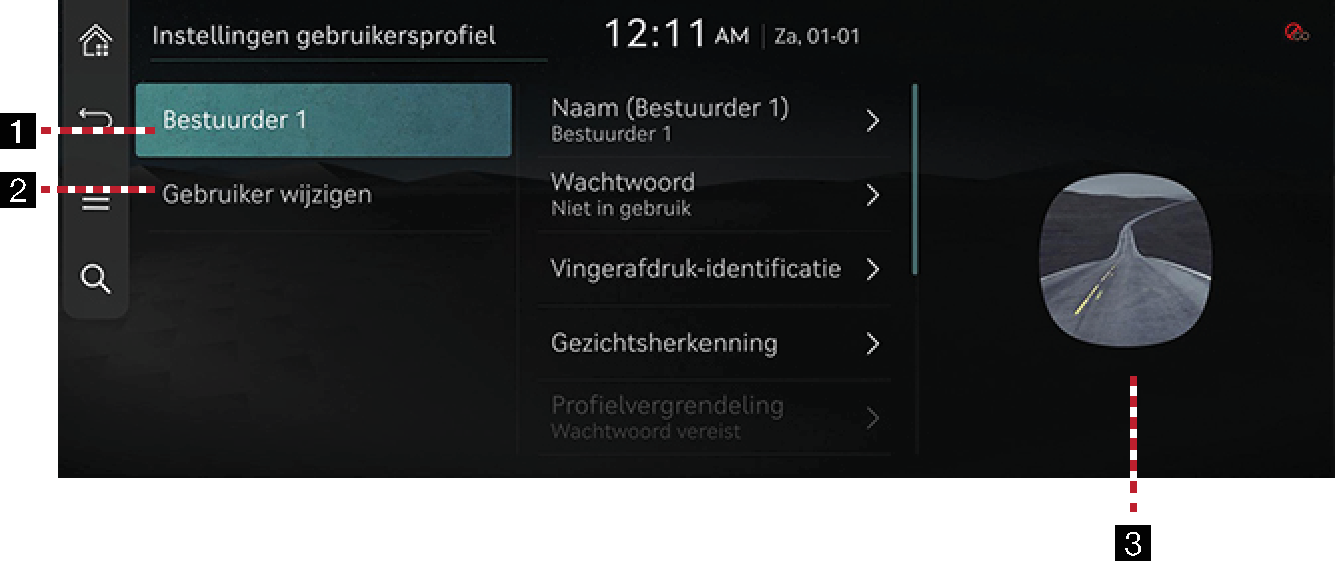
-
Profielnaam
Hier wordt de profielnaam weergegeven die aan het systeem is gekoppeld. Druk op de profielnaam om wijzigingen aan het profiel op te slaan of om deze opnieuw in te stellen.
-
Naam: U kunt de profielnaam die zal worden toegepast op het systeem, wijzigen.
-
Wachtwoord: U kunt het wachtwoord instellen bij het selecteren van het profiel voor het account voor verbonden diensten.
-
Vingerafdruk-identificatie: Door uw vingerafdruk in te stellen, kunt u voor verschillende handige functies identificatie via vingerafdruk gebruiken in plaats van een wachtwoord.
-
Gezichtsherkenning: Door uw gezichtsherkenningsprofiel in te stellen, kunt u gezichtsherkenning gebruiken voor het vergrendelen en ontgrendelen van het voertuig.
-
Profielvergrendeling: U kunt instellen om al dan niet een wachtwoord te gebruiken om dit profiel te openen.
-
Profielfoto: U kunt uit 13 afbeeldingen de profielafbeelding selecteren die op het systeem wordt toegepast.
-
Connected Services-account koppelen: U kunt een koppeling maken met uw account van Connected Services voor gemakkelijk voertuigbeheer en een verscheidenheid aan servicevoordelen.
-
Download back-upbestand: Laadt het back-upbestand na het koppelen van de verbonden serviceaccount.
-
Smartph. sleutel koppelen: Je kunt het koppelen nadat je de instelling voor de digitale sleutel hebt ingeschakeld in de voertuiginstellingen.
-
Verwijder profiel van Bestuurder 1: Je kan het huidig ingelogde profiel herstellen door Verwijder profiel van Bestuurder 1 > Ja te drukken.
-
-
Gebruiker wijzigen
Hiermee kunt u wijzigen naar een ander profiel. Als u naar een ander profiel wijzigt, wordt het opstartproces gestart en wordt de pagina met veiligheidswaarschuwingen weergegeven.
-
Profielafbeelding
Hier wordt de profielafbeelding weergegeven die aan het systeem is gekoppeld.